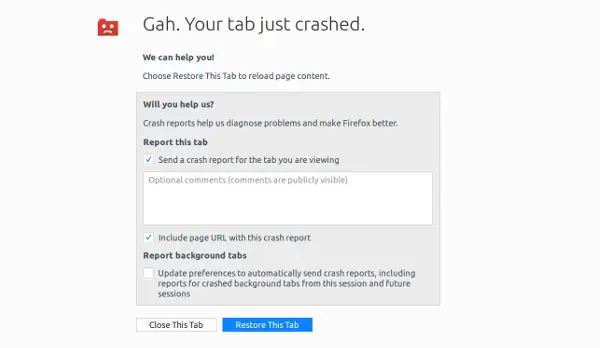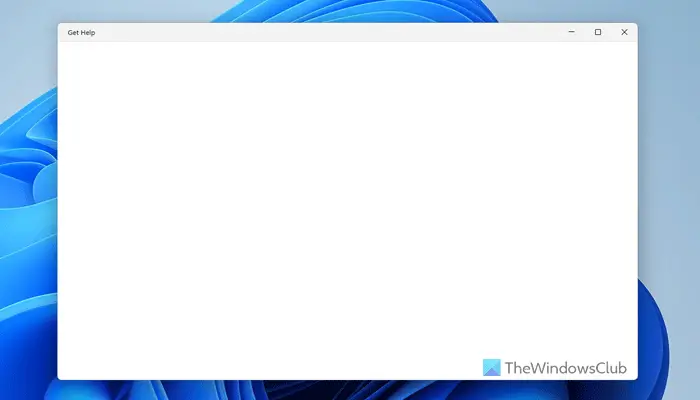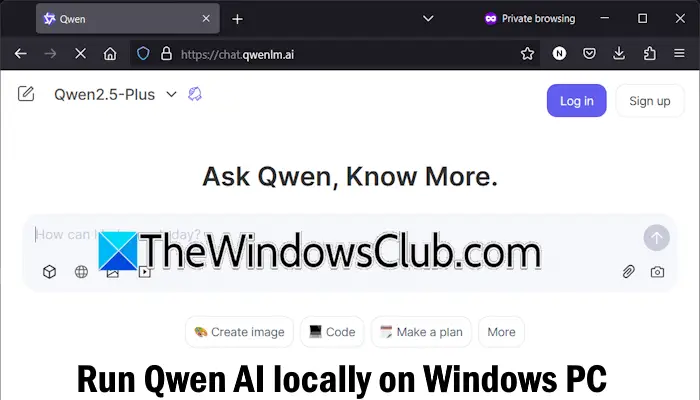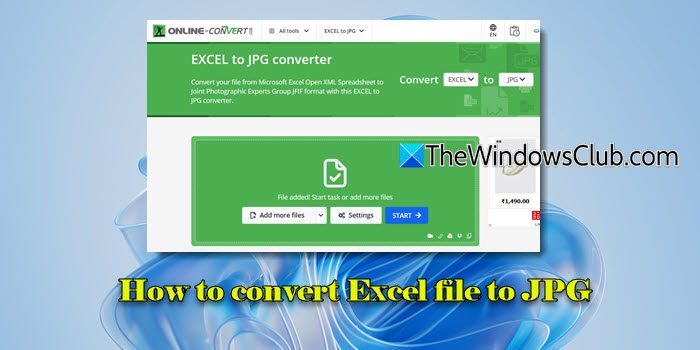Windows 11/10允许您本地打印为 PDF,使用微软打印到PDF,内置于 Windows 11 和 Windows 10 中。现在,您不再需要使用任何第三方软件将文件打印为 PDF。 在这篇文章中,我们将向您展示如何在 Windows 11/10 中不使用任何软件打印为 PDF。
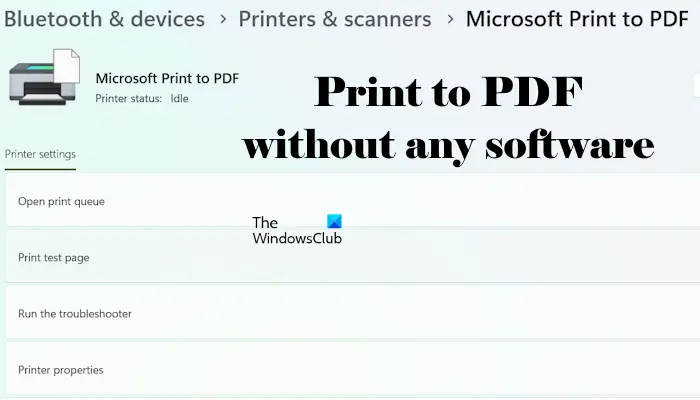
Windows 11/10 中的 Microsoft 打印为 PDF
Microsoft 打印到 PDF 是 Windows 11/10 中内置的一项功能,可让你从多种文件格式创建 PDF 文件。 如果您没有打印机,您仍然可以使用此功能将文件保存为 PDF 格式,以便稍后打印。
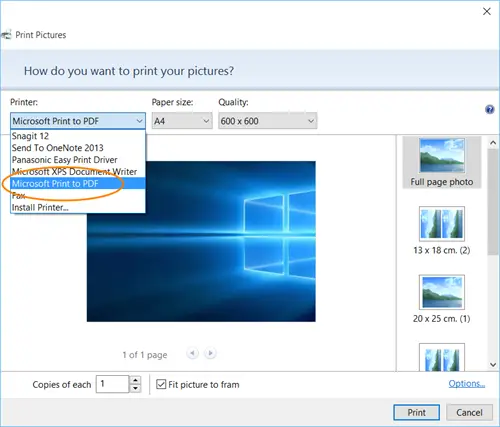
如果右键单击文件并选择打印,您将看到微软打印到PDF作为可用的打印选项之一。 选择该选项并单击“打印”按钮。 Windows 将以 PDF 格式保存您的文件。
如果您没有找到此选项,则可能会错误地在您的系统上禁用它。
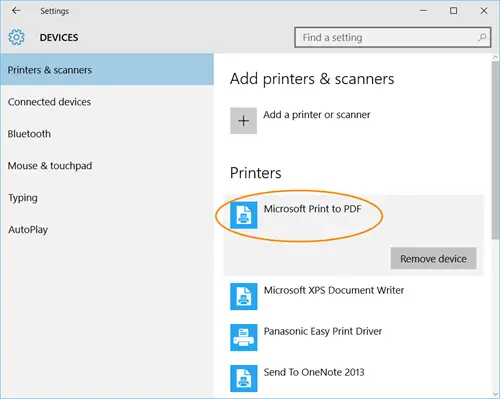
要验证这一点,请打开“开始”>“设置”>“设备”>“打印机和扫描仪”。 在这里,在打印机下,您将看到微软打印到PDF。
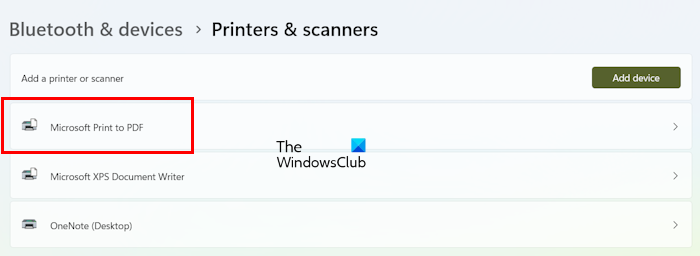
如果您是 Windows 11 用户,请打开系统设置并转至蓝牙和设备 > 打印机和扫描仪。 查看 Microsoft Print to PDF 是否可用。 如果您在那里没有看到此功能,则它已被禁用,您必须启用它才能使用它。
读:如何修复 PDF 文件。
缺少 Microsoft 打印到 PDF
如果缺少 Microsoft 打印到 PDF 功能或者您的系统上不可用,您可以通过以下步骤启用它:
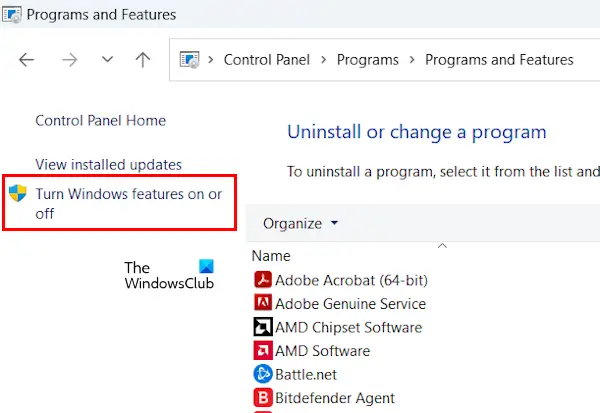
- 打开控制面板。
- 选择查看方式模式为类别。
- 选择程序 > 程序和功能。
- 现在,单击打开或关闭 Windows 功能链接在左侧。
或者,您也可以在 Windows 11/10 搜索中搜索 Windows 功能,然后选择打开或关闭 Windows 功能搜索结果中的选项。
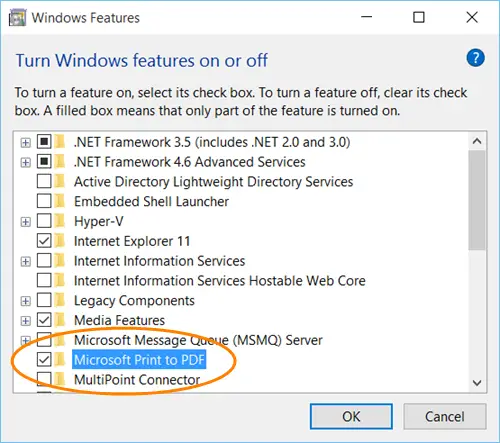
当屏幕上出现“Windows 功能”窗口时,查找微软打印到PDF特征。 确保其复选框被选中。 如果没有,请选中该复选框并单击“确定”。
通过 Windows 功能启用此功能后,您可能需要重新启动 Windows 11/10 计算机。
有关的: 如何显示或隐藏 Microsoft Print to PDF 打印机
重新安装 Microsoft 打印到 PDF
如果Microsoft 打印到 PDF 功能无法使用,卸载并重新安装可以解决该问题。 为此,您可以使用以下说明:

打开 Windows 11/10 设置中的打印机和扫描仪页面,然后选择微软打印到PDF选项。 现在,点击消除。 重新启动计算机,然后打开 Windows 功能屏幕。 您会发现打印到 PDF 复选框已取消选中。 选择它并单击“确定”。 Windows 将搜索所需的文件,然后安装此功能。 安装完成后,您可能需要重新启动计算机。
将 Microsoft Print to PDF 设置为 Windows 11 上的默认设置
您还可以将此功能设置为 Windows 11 计算机上的默认功能。 以下说明将帮助您:
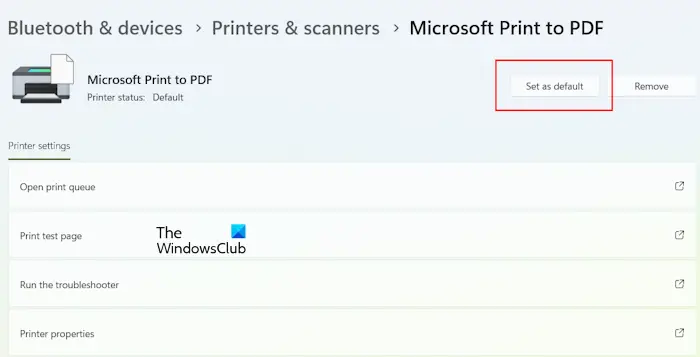
- 打开 Windows 11 设置。
- 去蓝牙和设备 > 打印机和扫描仪。
- 选择微软打印到PDF并单击设为默认按钮。
如果您没有看到设置为默认按钮,请关闭让 Windows 管理我的默认打印机打印机首选项下的选项打印机和扫描仪页。
希望这可以帮助!
如何在没有 Adobe 的情况下打印为 PDF?
Windows 11/10 有一个内置功能,称为 Microsoft Print to PDF。 您可以使用此功能将文件保存为 PDF 格式。 将文件保存为 PDF 格式后,您可以轻松打印它们。 此功能可在“蓝牙和设备”页面上的“设置”中使用。
如何在 Windows 10 中启用“打印为 PDF”?
默认情况下,Windows 11/10 上安装了 Microsoft Print to PDF。 如果您的系统上已安装它,则无需启用它。 您还可以将此功能设置为系统上的默认功能。 但是,如果您的系统上不提供此功能,则必须安装它才能启用它。 您可以通过 Windows 功能安装它。
如果您需要,这篇文章将为您提供帮助取消卡住或卡住的打印作业队列。